

Oberlo 報告
您可以使用 Oberlo 的報告來監(jiān)測您代發(fā)貨業(yè)務的業(yè)績,例如您在所選時間內銷售額、成本和收入。您的指標顯示在 Oberlo 控制面板中,也可以通過電子郵件發(fā)送給您。
本頁相關主題
打開 Oberlo 控制面板
Oberlo 控制面板會顯示您的代發(fā)貨業(yè)務業(yè)績的實時視圖。您可以從 Oberlo 帳戶訪問控制面板,其中包含來自所有已付款訂單的數(shù)據(jù)。
步驟:
在 Shopify 后臺中,轉到應用。
在已安裝的應用部分中,單擊 Oberlo。
單擊控制面板。
Oberlo 控制面板顯示的內容
Oberlo 控制面板中顯示以下指標:
——件數(shù) - 此產品的件數(shù)。
總銷售額 - 所選時間段內產品的總銷售額(美元)。
銷售額變化 - 此產品在選定時段與上一為期相同的時段之間的銷售額變化的百分比。例如,如果您的產品“夏季太陽鏡”在過去 7 天內的銷售額為 150 美元,美元值的變化為 50%,則意味著在上一個為期 7 天的時段內“夏季太陽鏡”的銷售額為 100 美元。
銷售圖表 - 一張圖表,顯示選定時間段內此產品售出的時間。

備注: Oberlo 控制面板中僅顯示已付款訂單。Oberlo 指標中不包含處于以下狀態(tài)的訂單:Pending、Authorized、Refunded、Partially Refunded、Cancelled。
調整報告設置
您可以通過調整兩項報告設置來決定要在控制面板中顯示的數(shù)據(jù):
總銷售額 - 包括所有 Shopify 訂單、折扣、稅費和運費的收入(包括未通過 Oberlo 銷售的產品)。
Oberlo 產品銷售額 - 僅包括從 Oberlo 導入的產品帶來的收入,不包括折扣、稅金和運費。
例如,Davis 自己生產和銷售剃須膏,并且還在他的 Shopify 商店中通過 Oberlo 使用代發(fā)貨銷售剃須刀和剃須套裝。當他選擇總銷售額時,他會在 Oberlo 控制面板上看到剃須膏、剃須刀和剃須套裝的數(shù)據(jù)。當他選擇 Oberlo 產品銷售額時,他會在 Oberlo 控制面板上看到剃須刀和剃須套裝的數(shù)據(jù),但不會看到他自己生產和銷售的剃須膏的數(shù)據(jù)。
步驟:
從 Oberlo 控制面板中,轉到設置,然后單擊報告。
在報告設置部分中,選擇 Total Sales 或 Oberlo Item Sales:
Oberlo 中的報告設置部分
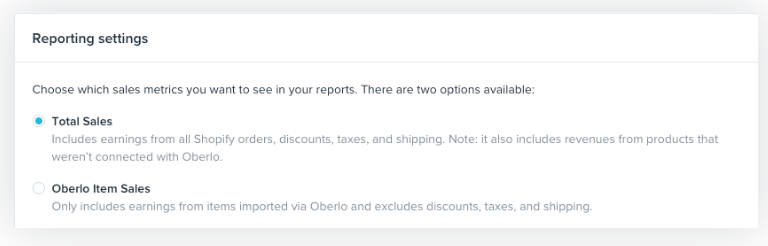
單擊保存設置。
設置報告電子郵件
您可以選擇通過與您的 Shopify 帳戶關聯(lián)的電子郵件地址接收 Oberlo 報告。這些報告包含與 Oberlo 控制面板相同的數(shù)據(jù)。
您可以選擇每天、每周或每月接收這些電子郵件。
步驟:
從 Oberlo 控制面板中,轉到設置,然后單擊報告。
在電子郵件報告部分,選擇接收電子郵件的頻率,然后單擊保存設置。(來源: Shopify)
以上內容屬作者個人觀點,不代表雨果網立場!如有侵權,請聯(lián)系我們。
相關鏈接:Shopify代發(fā)貨應用Oberlo常見問題解答




